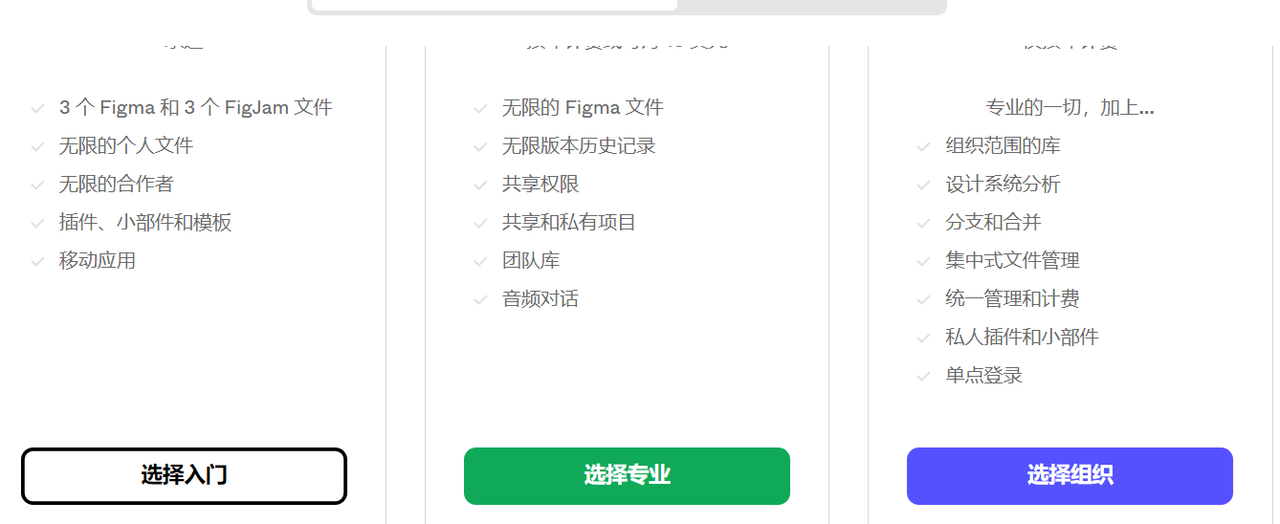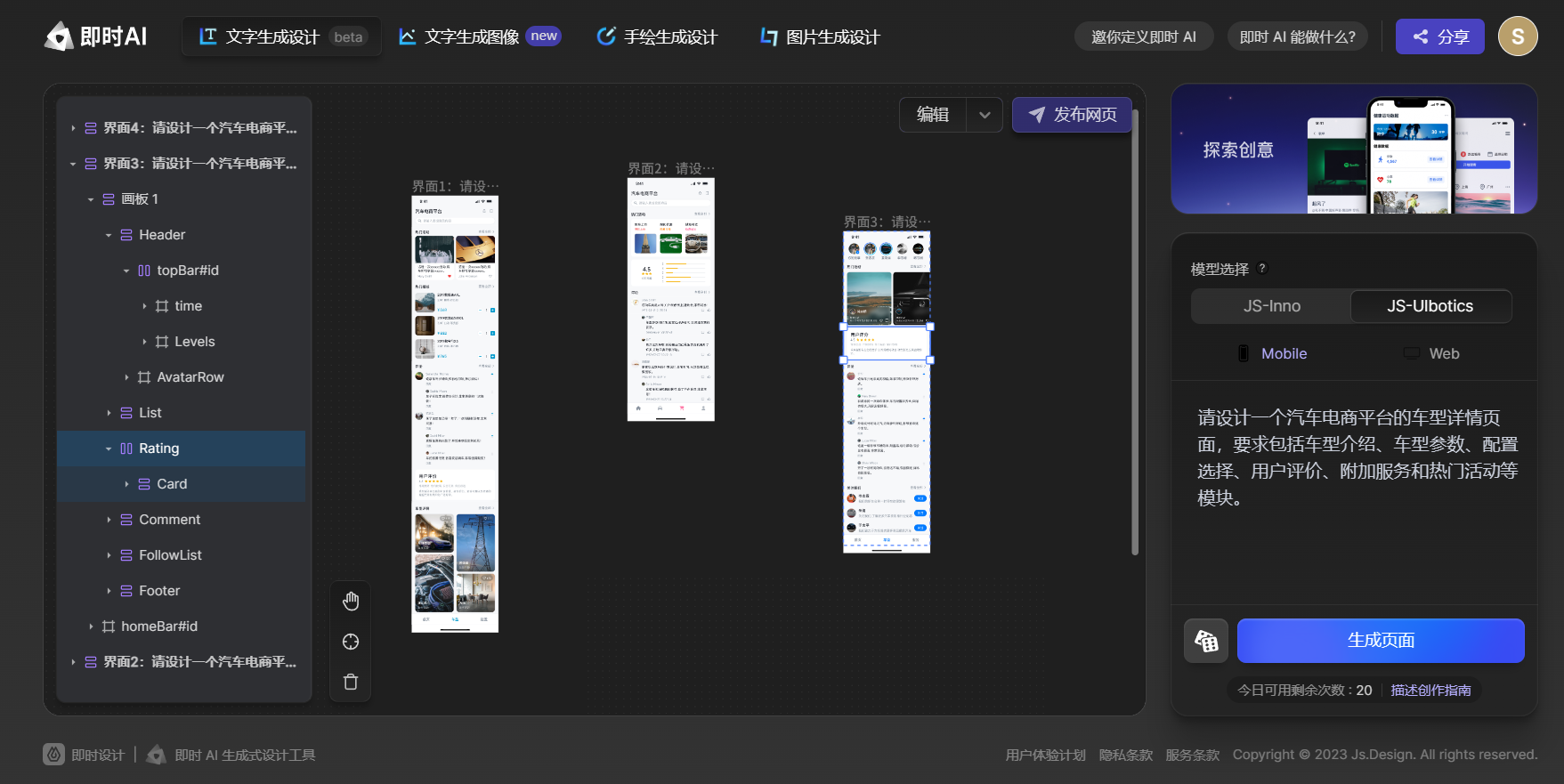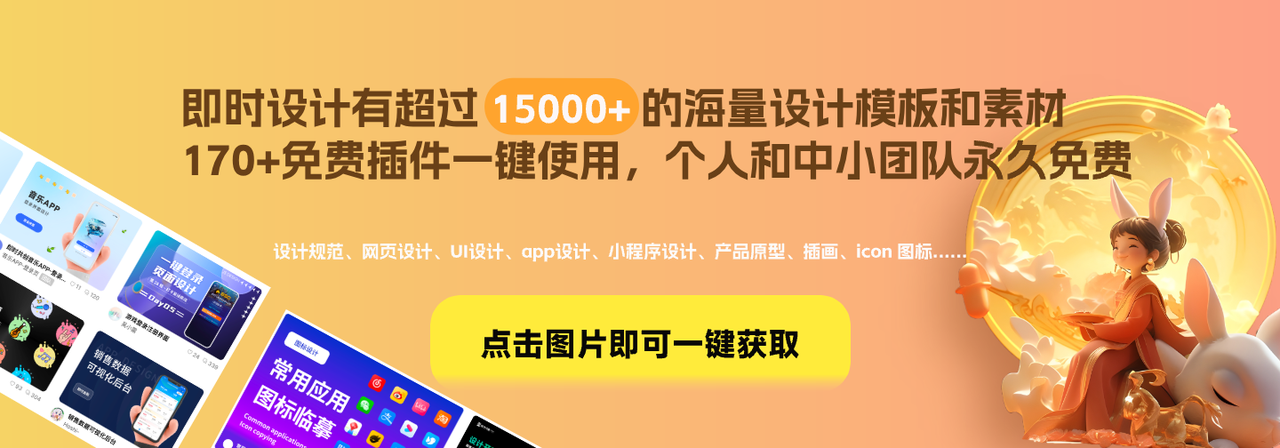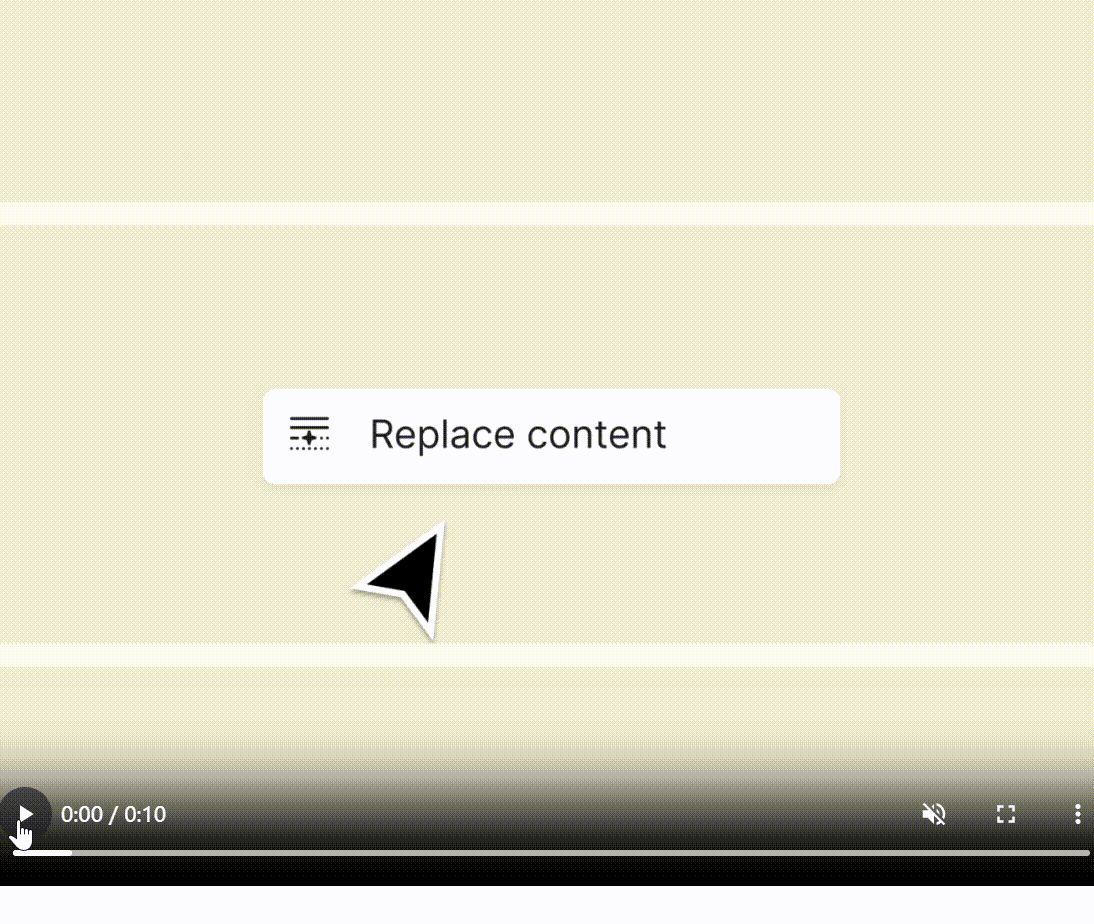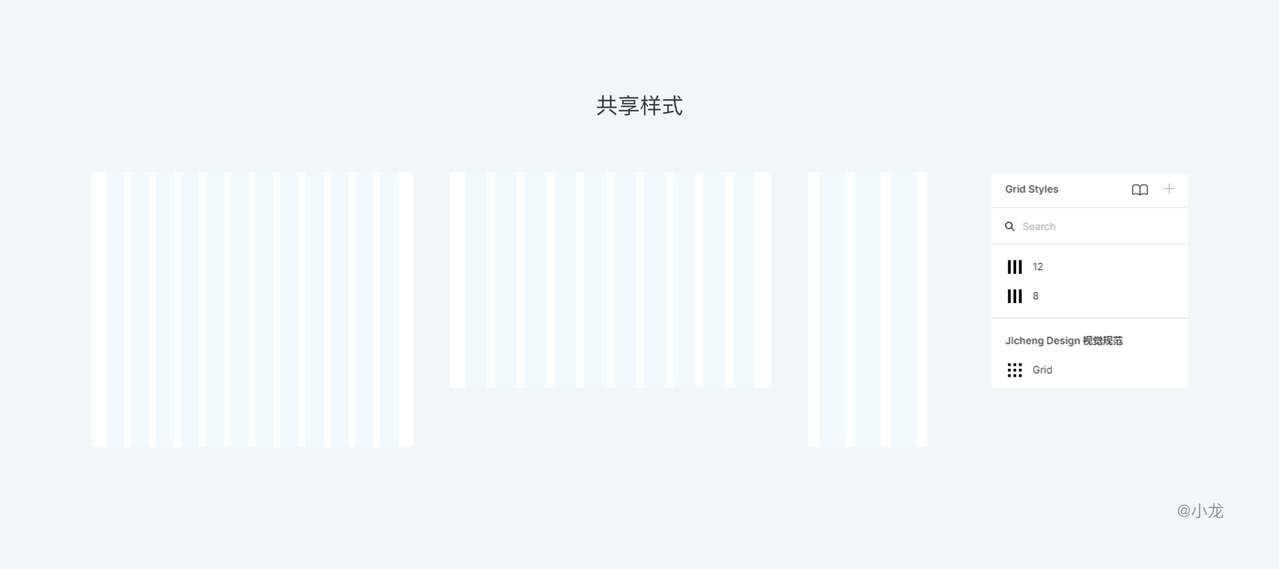
Figma基础操作,栅格的使用方法
Figma 的栅格是是其自带的,叫做 Layout Grid ,可以在中设置相关的数值,Figma 有三种不同形式的栅格可供选择:网格,列和行。找到 Figma 栅格的位置,很简单,点击选中左侧的 Frame ,即可选择「栅格布局( Layout Grid)」,有三种栅格方式可选择,并且可以设置:边数、颜色、类型、高、边距、间距等。那么 Figma 的栅格有哪些特点呢?应该如何使用好 Figma 的栅格呢?
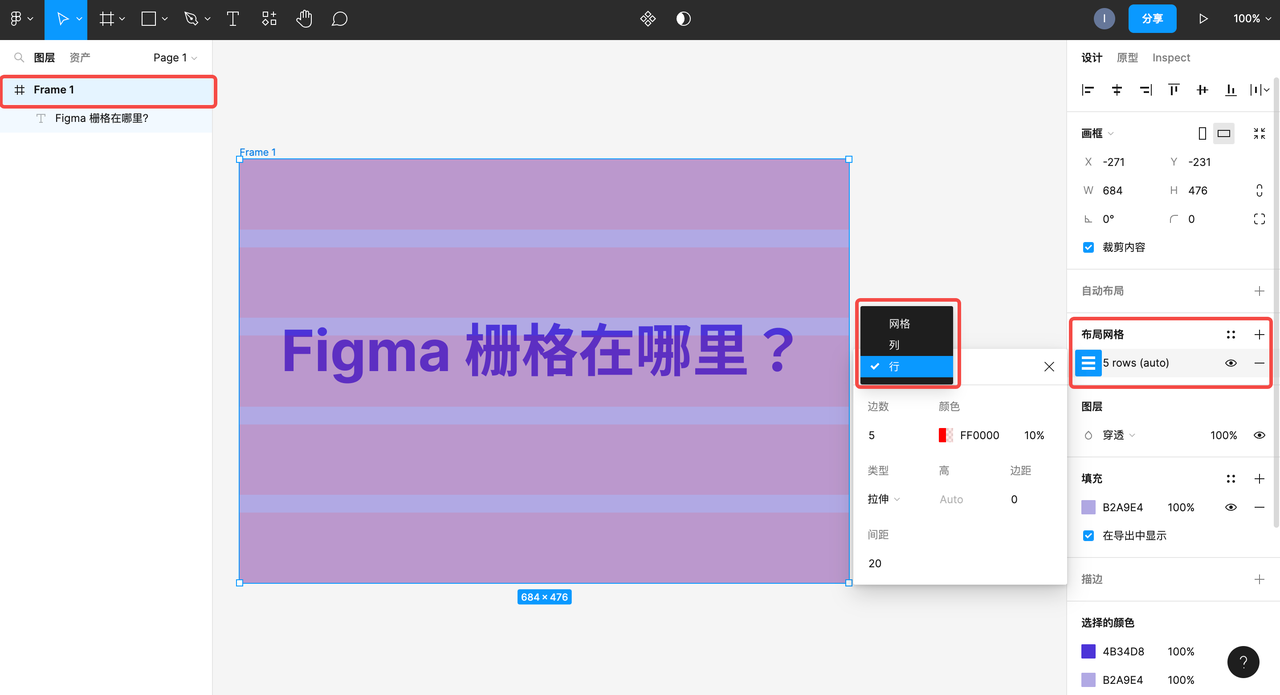
Figma 的栅格布局
栅格布局可以协助 UI 设计师进行信息的规范化布局,可以提高布局的一致性、韵律感、呼吸感。可以保证视觉的协调感和一致性。Figma 的栅格布局,不仅提供栅格还提供网格功能。
Figma 栅格的位置在右侧编辑栏中,点击「栅格布局( Layout Grid)」(有的翻译为「布局网格」),点开之后,可以看到有三种栅格方式可选择,并且可以设置:边数、颜色、类型、高、边距、间距等。
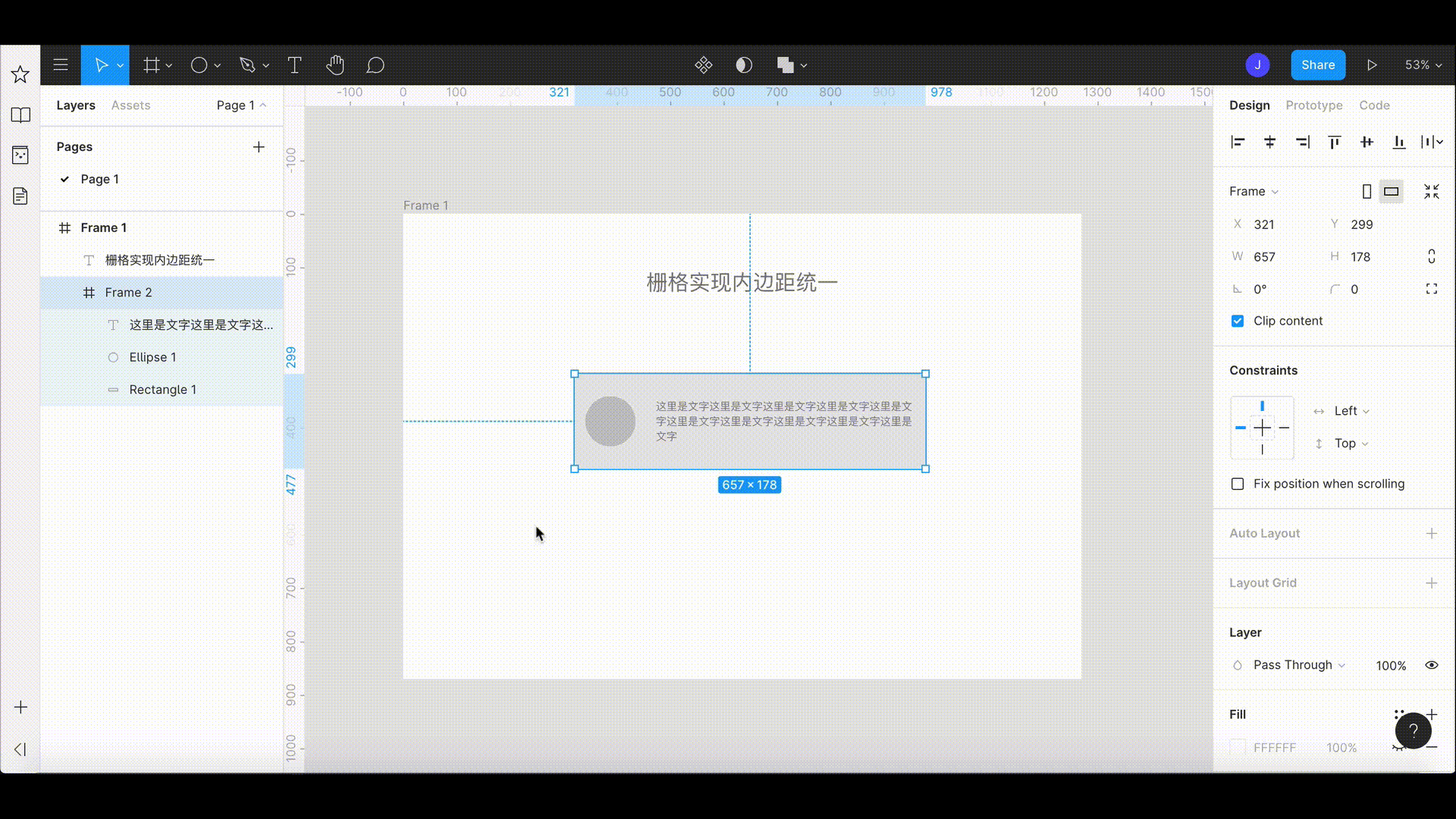
Figma 中栅格的 3 种运用
在 Figma 中我们主要使用 Figma 进行这 3 种运用:嵌套栅格、内容自适应、共享样式。具体这 3 种样式在 Figma 中如何使用的呢?我们一起来看看
嵌套栅格
Figma 的栅格有一个很实用的地方在于,它支持多种栅格并且可以嵌套在一起使用用。要知道在其他工具中,只能单独使用一个栅格,所以会有不少局限性。因此,我们可以使用嵌套栅格用不同的颜色和大小区分,这样能够在设计中通过这类型的栅格做出视觉复制,更精准的制作出视觉化的设计。而且,Figma 还能通过相对调整画布大小,同步拉伸栅格系统,超级酷!
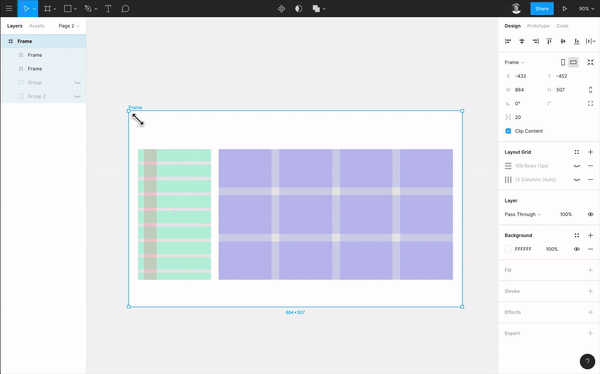
栅格内容自适应
Figma 和其实都会有这个自适应的功能,自适应其实就是我们拖动窗口的宽度,整个页面的所有内容都会自动适应这种变化。因此,使用栅格去规划自适应是很好用的一种方式。
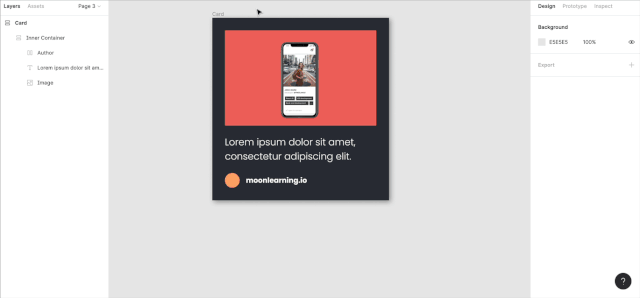
共享样式:
Figma 的团队共享样式库中,也少不了栅格样式的共享。通常一个团队会需要几种样式的栅格:网页、移动端等不同设备尺寸和布局特点的样式,因此都需要将这些建立在不同的栅格文件中,将来对于团队设计使用时,只需要从团队共享样式库中调取自己复用,会很方便。所以,可以把几种样式的栅格合并为一个“组件”,即可使用。
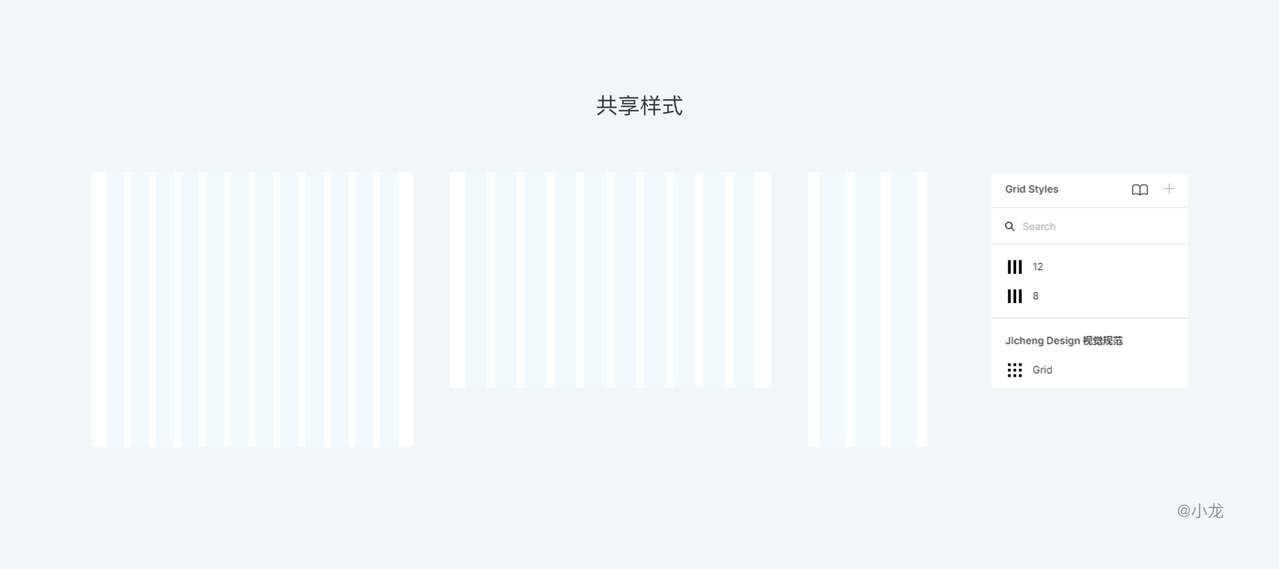
最后
栅格最大的作用救赎保证设计和开发的规范一致性,同时在设计中能够让元素更有秩序和韵律。以上就是关于「Figma 栅格在哪?」的全部内容,点击 Figma 界面的右侧栏,选中画布即可找到「栅格布局( Layout Grid)」。希望本文对你有帮助~